Volete ospitare più siti web WordPress su un unico server?
È possibile gestire facilmente più domini da un unico luogo ospitandoli su un unico server. Inoltre, si risparmia sui costi, poiché non è necessario acquistare server separati per ogni sito web.
In questo articolo vi mostreremo come ospitare più siti web su un unico server.
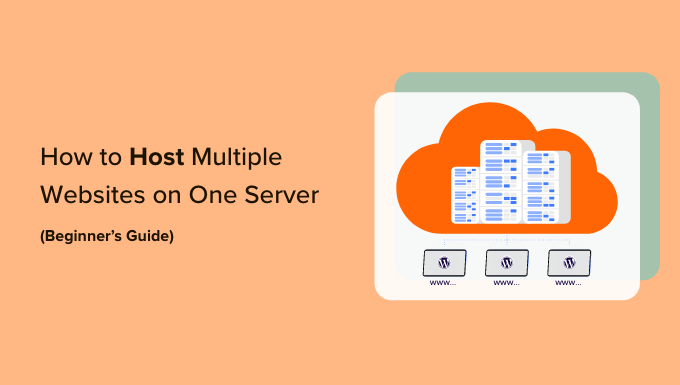
Perché ospitare più siti web su un unico server?
Se avete intenzione di espandere la vostra attività da un sito web a più siti, allora è una scelta fattibile quella di ospitarli su un unico server.
Questo perché è più facile gestirli da un’unica postazione. Può essere dispendioso in termini di tempo e scomodo accedere e uscire da più siti web WordPress su server diversi. Se tutti i vostri siti web sono su un unico server, potete semplicemente passare da un sito all’altro dalla stessa dashboard.
L’hosting di più siti su un unico server consente inoltre di risparmiare e di essere più economici per l’azienda.
Molti provider di hosting offrono un hosting dedicato in cui si ha il pieno controllo del server e si può configurare più di un sito web.
Invece di acquistare piani di hosting individuali per ogni sito, potete scegliere un piano che permetta di avere più siti WordPress su un unico server. Questo vi consentirà anche di utilizzare appieno le risorse del server.
Detto questo, vediamo come è possibile ospitare più siti web su un unico server.
Selezionare un servizio di hosting e acquistare i domini
Prima di poter aggiungere un sito web a un server, il primo passo è acquistare un servizio di hosting e i nomi di dominio per i siti web.
Scegliere un fornitore di hosting WordPress
Ci sono molti servizi tra cui scegliere, ma noi consigliamo Hostinger. Si tratta di un provider di web hosting in rapida crescita che offre diversi tipi di opzioni di hosting.
Ad esempio, è possibile ottenere hosting condiviso premium, hosting WordPress, hosting VPS, cloud hosting, hosting gestito e altro ancora.
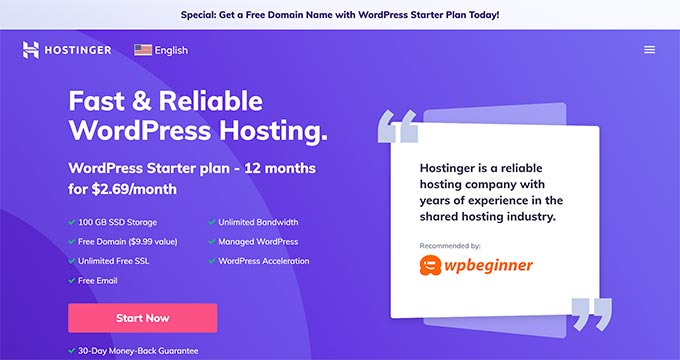
Il piano Hostinger WordPress Starter consente di aggiungere fino a 100 siti web, di ottenere e-mail gratuita, un certificato SSL, larghezza di banda illimitata, WordPress gestito e altro ancora. Avrete anche un nome di dominio gratuito, ma dovrete acquistare altri domini.
La parte migliore è che gli utenti di WPBeginner possono ottenere fino all’81% di sconto sui piani di hosting WordPress. Basta fare clic sul link sottostante per richiedere l’offerta.
Un altro vantaggio di utilizzare i piani WordPress di Hostinger è che WordPress è preinstallato. Non è necessario installare manualmente WordPress per i propri siti web.
Se state cercando delle alternative, potete anche utilizzare Bluehost o SiteGround per aggiungere più siti a un unico server.
Acquisto di nomi di dominio per il vostro sito web
Dopo aver scelto una piattaforma di web hosting, il passo successivo è l’acquisto dei nomi di dominio che dovrete ospitare su un server.
Hostinger consente di acquistare un nuovo dominio o di trasferire un dominio esistente. Per acquistare un dominio, è sufficiente andare alla scheda “Domini” dal cruscotto di Hostinger.
Da qui è sufficiente selezionare l’opzione “Ottieni un nuovo dominio”.
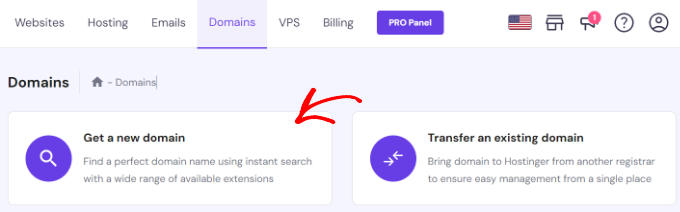
Successivamente, è possibile cercare un nome di dominio.
Inserite una parola chiave o il nome di un marchio nella barra di ricerca.
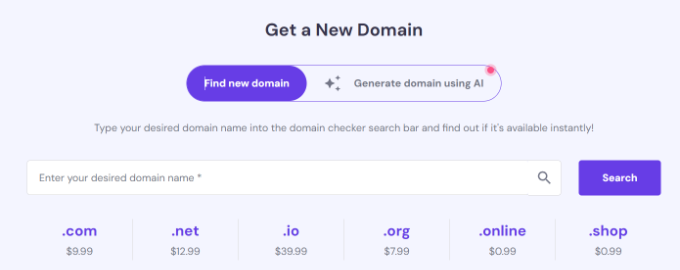
Da qui, vedrete un elenco di opzioni di URL con diverse estensioni di dominio e prezzi.
È sufficiente selezionare l’opzione desiderata e fare clic sul pulsante “Acquista dominio”.
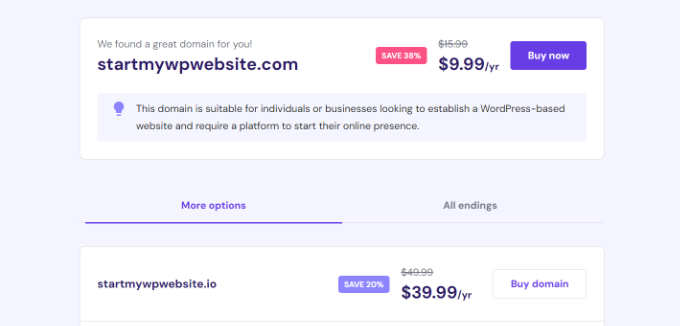
Successivamente, si aprirà un popup con diversi periodi di fatturazione per il vostro nome di dominio.
Scegliete un periodo di fatturazione.
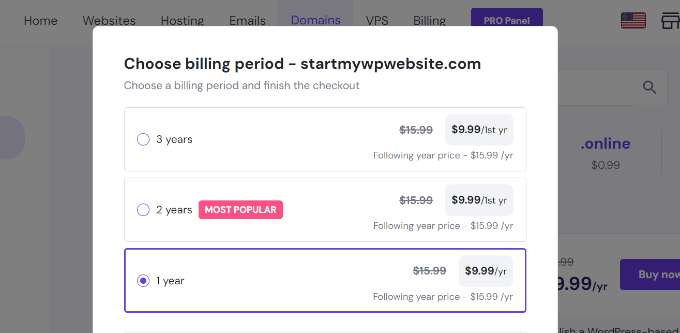
Dopodiché, è possibile completare il processo di checkout scegliendo un metodo di pagamento e acquistando il nome di dominio.
Potete ripetere questa procedura per acquistare tutti i domini aggiuntivi che desiderate.
Metodo alternativo: Se non volete acquistare un dominio da Hostinger, ci sono molte società di registrazione di domini che vi permettono di registrare un nome di dominio con facilità. Ad esempio, potete utilizzare Domain.com, che offre estensioni di primo livello, un processo di registrazione del dominio semplice e numerose funzioni.
Aggiungere più siti WordPress a un server
Dopo aver scelto un provider di hosting e acquistato i nomi di dominio, è possibile aggiungere più siti a un unico server.
Dalla vostra dashboard di Hostinger, potete andare alla scheda “Siti web” e cliccare sull’opzione + Crea o migra un sito web.
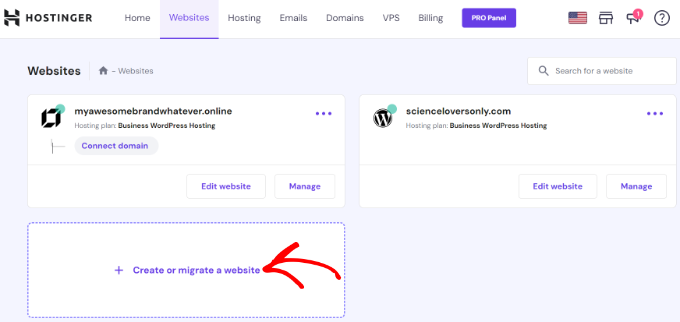
Successivamente, Hostinger vi guiderà attraverso il processo di creazione di un nuovo sito web sullo stesso server.
Ad esempio, è possibile selezionare un tipo di sito web. Questo include un negozio online, un blog, un’azienda, un portfolio e altri tipi.
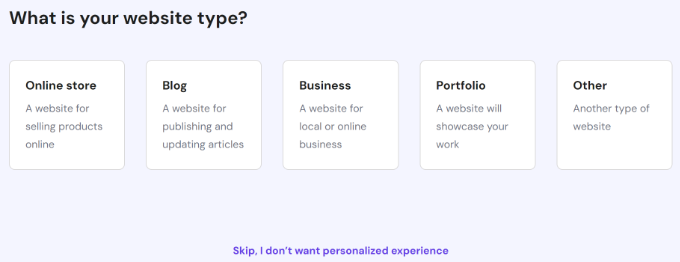
Successivamente, dovrete selezionare se desiderate creare o migrare un sito web.
Se avete già un sito web su un’altra piattaforma di hosting, potete trasferirlo su Hostinger. Basta selezionare l’opzione “Migrare il mio sito web” e seguire la procedura.
Per questa esercitazione, selezioneremo l’opzione “Crea un nuovo sito web”.
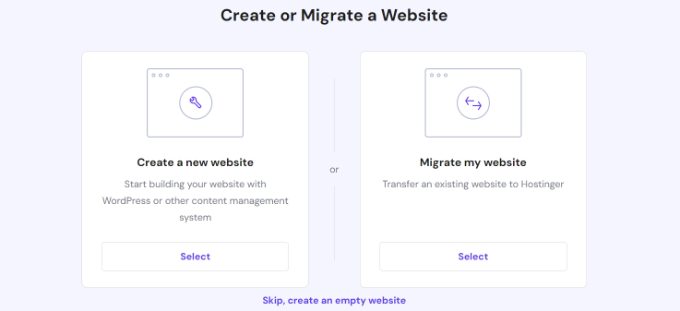
Successivamente, è possibile selezionare una piattaforma per costruire un nuovo sito web. Hostinger offre due metodi: usare WordPress con l’intelligenza artificiale (AI) o usare il costruttore di siti web di Hostinger con l’AI per creare un sito.
Scegliete l’opzione “WordPress con AI”.
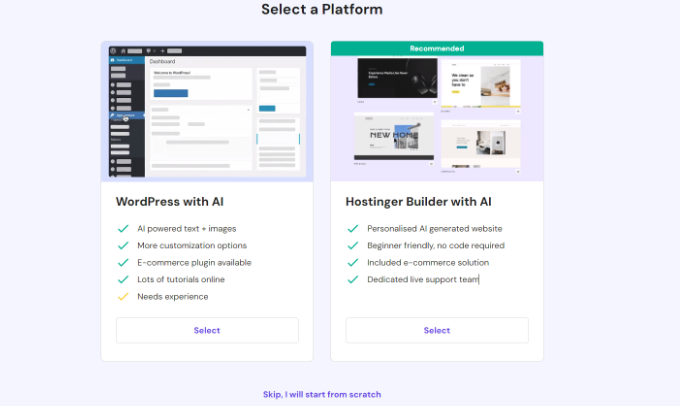
Da qui, dovrete inserire i dati di accesso al vostro account.
È sufficiente scegliere una lingua, selezionare un’e-mail di amministratore, inserire una password e fare clic sul pulsante “Continua”.
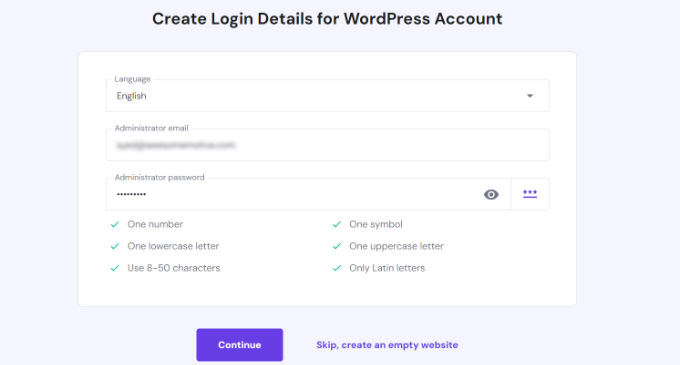
Nella fase successiva, Hositnger vi chiederà di aggiungere i plugin di WordPress al vostro sito.
È sufficiente selezionare i plugin che si desidera installare e fare clic sul pulsante “Continua”.
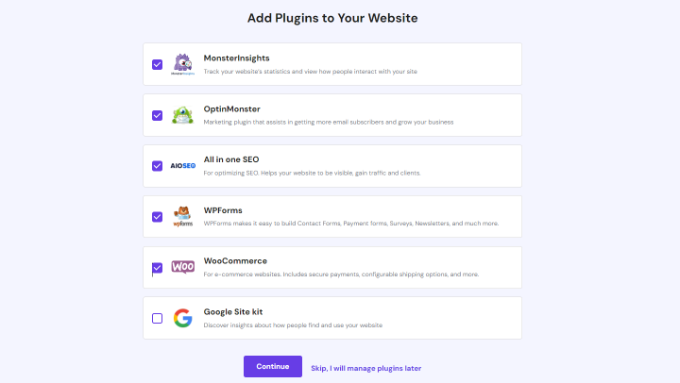
Dopodiché, dovrete scegliere il design del sito web.
Hostinger caricherà il tema predefinito, ma è possibile fare clic sull’opzione “Sfoglia altri modelli” per visualizzare altri design.
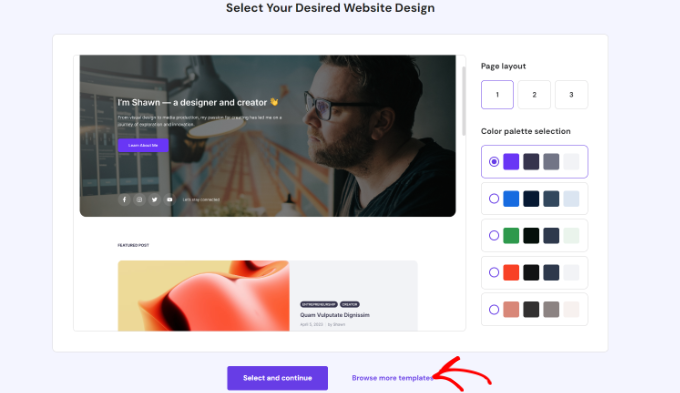
Da qui, potete scegliere un tema WordPress diverso per il vostro sito web.
È anche possibile fare clic sul pulsante “Mostra altro” in basso per caricare altri modelli.
Una volta terminato, è sufficiente scegliere un disegno e fare clic sul pulsante “Seleziona”.
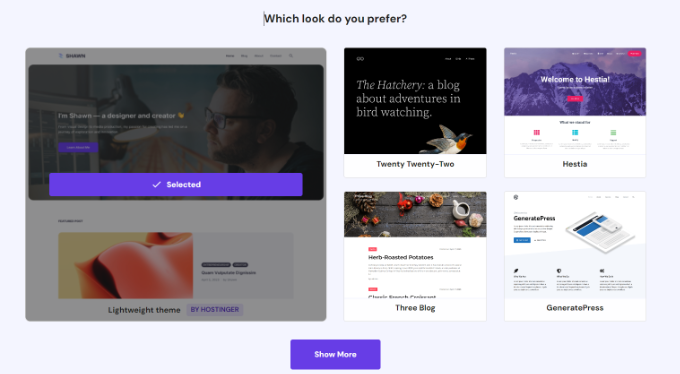
Successivamente, Hostinger vi chiederà di inserire il nome del marchio e una descrizione della vostra attività.
Utilizza ChatGPT per generare alcuni contenuti per il vostro sito web. Una volta terminato, è sufficiente fare clic sul pulsante “Continua”.
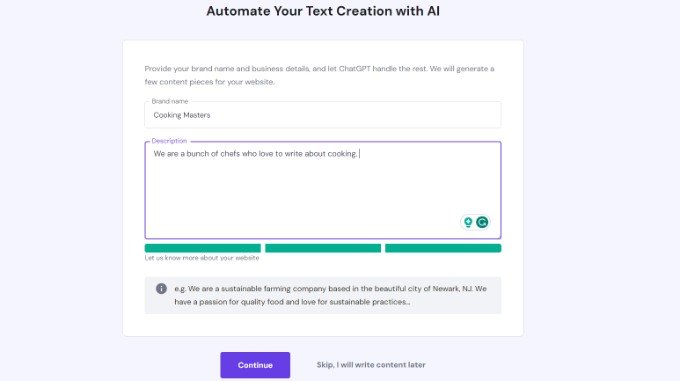
Si può anche saltare questo passaggio inserendo un nome e una breve descrizione e facendo poi clic sull’opzione “Salta, scriverò il contenuto più tardi” in basso.
Dopodiché, dovrete inserire un nome per il vostro sito web. Hostinger mostrerà due opzioni, in cui è possibile selezionare l’opzione “acquista un dominio” o “utilizza un dominio esistente”.
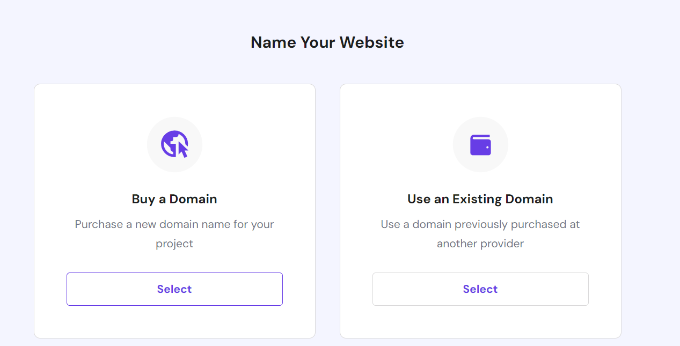
Se non avete ancora acquistato un nome di dominio, potete selezionare l’opzione “Acquista un dominio” e ottenerne uno con Hostinger.
Tuttavia, se si dispone già di più domini su un altro provider, è possibile selezionare l’opzione “Usa un dominio esistente”.
Per questa esercitazione, scegliamo l’opzione “Usa un dominio esistente”.

Successivamente, dovrete inserire il nome del dominio e fare clic sul pulsante “Continua”.
A questo punto si aprirà una finestra popup con i dettagli per il puntamento del dominio ai server dei nomi di Hostinger.
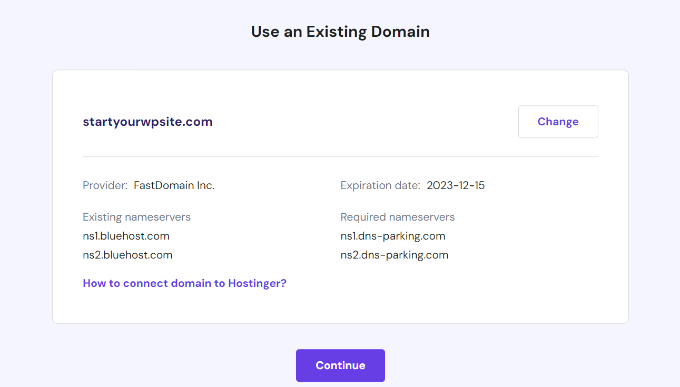
È possibile vedere i nameserver esistenti del proprio dominio e i nameserver necessari da modificare nel servizio di registrazione del dominio. Le istruzioni variano a seconda della società di registrazione del dominio utilizzata.
Se avete bisogno di aiuto per il trasferimento del dominio, Hostinger offre guide e documentazione passo-passo. Potete anche contattare il loro supporto per ulteriore assistenza.
Nota: è necessario assicurarsi che il dominio da trasferire non sia bloccato dall’attuale società di registrazione e che siano trascorsi 60 giorni dalla registrazione iniziale.
Dopo aver annotato i nameserver, si può fare clic sul pulsante “Continua”.
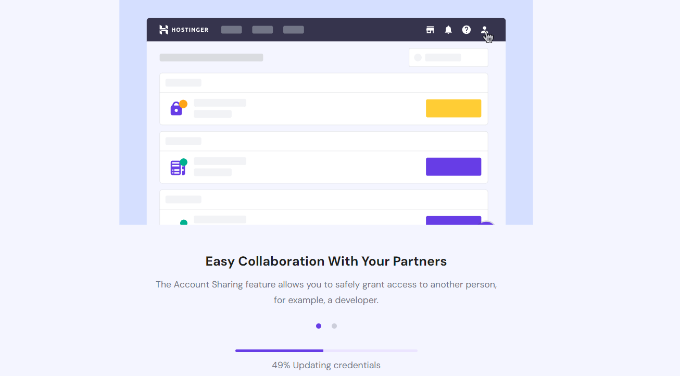
Hostinger inizierà quindi a configurare il vostro sito web. Il completamento dell’installazione richiederà alcuni minuti.
Il passo finale consiste nel fare clic sul pulsante “Connetti” sotto l’opzione Connetti il tuo dominio, dopo aver impostato i server dei nomi nella società di registrazione del dominio.

Una volta connessi, è possibile visualizzare il proprio sito web dalla dashboard di Hostinger.
È sufficiente visitare la scheda “Siti web” per vedere il sito appena aggiunto.
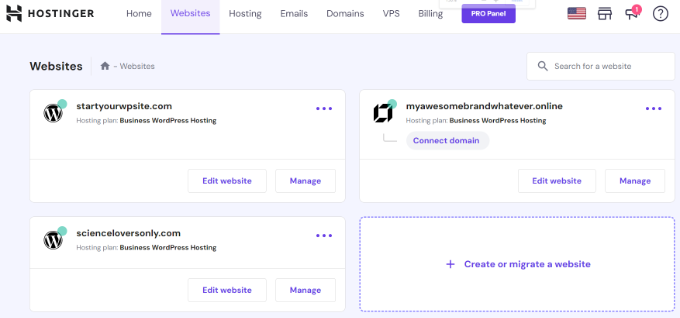
A questo punto è possibile ripetere questi passaggi e fare clic sull’opzione “+ Crea o migra un sito web” per aggiungere tutti i siti web desiderati a un singolo server.
Bonus: Come creare più siti utilizzando WordPress Multisite
Un multisito WordPress consente di gestire più siti web da un’unica installazione di WordPress. Le reti multisito sono utilizzate dalle grandi aziende che hanno bisogno di domini separati per ogni dipartimento, dalle università e dalle scuole, dalle testate giornalistiche, dalle aziende online e altro ancora.
Esiste una leggera differenza tra l’hosting di più siti su un singolo server e un multisito WordPress.
In un multisito, il dominio principale è lo stesso (example.com) e i nuovi siti sono sottodomini (blog.example.com). Possono condividere plugin, utenti e altri elementi in base alle impostazioni.
D’altra parte, ospitare più siti su un unico server significa avere nomi di dominio diversi per ogni sito. Sono tutti completamente separati l’uno dall’altro.
È possibile configurare facilmente un multisito WordPress utilizzando qualsiasi servizio di web hosting, compreso Hostinger. Una volta configurato, sarete in grado di aggiungere più siti alla rete e di gestirli dalla stessa dashboard su un unico server.
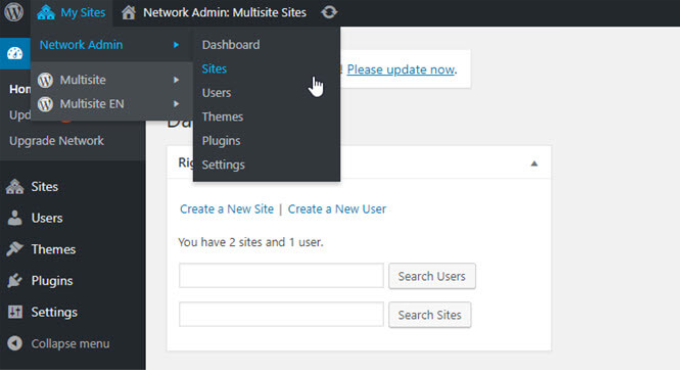
Per saperne di più, consultate la nostra guida su come installare e configurare una rete multisito WordPress.
Speriamo che questo articolo vi abbia aiutato a capire come ospitare più siti web su un unico server. Potreste anche voler consultare la nostra guida su quanto costa costruire un sito web WordPress e le migliori alternative a GoDaddy.
Se questo articolo vi è piaciuto, iscrivetevi al nostro canale YouTube per le esercitazioni video su WordPress. Potete trovarci anche su Twitter e Facebook.





Syed Balkhi says
Hey WPBeginner readers,
Did you know you can win exciting prizes by commenting on WPBeginner?
Every month, our top blog commenters will win HUGE rewards, including premium WordPress plugin licenses and cash prizes.
You can get more details about the contest from here.
Start sharing your thoughts below to stand a chance to win!
Dennis Muthomi says
for someone starting with just one website for his business, would you still recommend going with a hosting plan that allows multiple sites right from the beginning?
or is it better to start with a basic single site plan and then upgrade later when expanding to more websites?
WPBeginner Comments says
While this is up to you as the site owner, a basic, single site plan may be a better option in some cases due to being less expensive.
That said, more expensive plans often have more server resources, so you may want to weigh the server processing your site will need with the hosting costs as the site traffic grows.
Jiří Vaněk says
I would like to ask about this topic. I have one website and one database. On the site I am able to create subfolders for individual domains that I set as an alias. I will install wordpress in the subfolders in one database so that each one has a different prefix. Everything is simple here. But how to resolve that the alias displays the root of the main domain site, instead of the content of a specific subfolder? Is it possible to prepare rewrite rules that push the domain into a subfolder and at the same time the URL address will not be rewritten?
WPBeginner Support says
For subdomains vs subdirectories as it sounds like that is what you mean, we would recommend taking a look at our article below for things to consider on which to use and we would not recommend trying to have it work as both at the same time.
https://www.wpbeginner.com/glossary/subdomain/
Admin
A Owadud Bhuiyan says
Can I buy a hosting without a domain?
WPBeginner Support says
It would depend on the hosting provider but some do have the option to do so
Admin
Ralph says
Great guide for beginners. I have all of that due to my local hosting, but still good to know how to do that if I have to change. And I will as good an innovative hosting is becoming more and more expensive. Definitely will use it in few months while moving my websites!
Mark Paradis says
In a multisite scenario, can you utilize different WP themes or are you stuck with one?
WPBeginner Support says
You can use different themes that are installed on the super admin site.
Admin
ASHIKUR RAHMAN says
apart from wp multisite installation. is it possible to host two different domain in two different php version? or it will share same php/mysql version?
WPBeginner Support says
That would depend on your hosting provider, it would normally be the same versions.
Admin